Kako prešteti število celic z napakami / celic brez napak v Excelu?
V Excelu, ko uporabite nekatere formule, se morda pojavijo nekatere vrednosti napak in zdaj morate prešteti, koliko celic z napakami ali celic brez napak v vašem obsegu podatkov. Kako bi lahko to nalogo hitro rešili?
Preštejte število vseh vrst napak v obsegu
Preštejte število določenih vrst napak v obsegu
Preštejte število celic, ki ignorirajo napake v območju
Z enim klikom izberite in preštejte število napak v obsegu ![]()
Pretvorite napake v 0 v obsegu z Kutools za Excel ![]()
Preštejte število vseh vrst napak v obsegu
Kot že vsi vemo, obstaja več vrst napak, na primer # DIV / 0 !, #REF !, #VALUE! in tako naprej, če se formule izvajajo narobe, lahko s preprosto matrično formulo preštejete število vseh vrst napak. Naredite to:
1. V prazno celico vnesite to formulo = SUM (ČE (ISERROR (A1: C10), 1)), glej posnetek zaslona:

2. Nato pritisnite Ctrl + Shift + Enter tipke skupaj in dobili boste število vseh vrednosti napak obsega.

Opombe: V zgornji formuli, A1: C10 je obseg, ki ga želite uporabiti, ga lahko spremenite po potrebi.
Preštejte število določenih vrst napak v obsegu
Včasih želite samo prešteti samo določeno vrsto napak, na primer, če želite izvedeti, koliko # DIV / 0! napake v obsegu. V tem primeru zgornja formula ne bo delovala, tukaj vam lahko pomaga funkcija COUNTIF.
1. V prazno celico vnesite to formulo = COUNTIF (A1: C10, "# DIV / 0!"), glej posnetek zaslona:

2. Nato pritisnite Vnesite in številko # DIV / 0! štetje celic z napakami.

Opombe: V zgornji formuli, A1: C10 je obseg, ki ga želite uporabiti, in # DIV / 0! je napaka tipa, ki jo želite šteti, jo lahko po potrebi nadomestite.
Preštejte število celic, ki ignorirajo napake v območju
Če želite brez napak prešteti število celic, lahko uporabite to matrično formulo: = SUM (ČE (NE (ISERROR (A1: C10)), 1)), nato pritisnite Ctrl + Shift + Enter tipke hkrati. Izračunane bodo vse celice, ki ne upoštevajo celic z napakami (vključno s praznimi celicami). Oglejte si posnetke zaslona:
 |
 |
Z enim klikom izberite in preštejte število napak v obsegu
Če imate Kutools za Excel nameščene, lahko z enim klikom hitro preštejete celice z napakami, hkrati pa lahko izberete napake.
| Kutools za Excel, z več kot 300 priročne funkcije, vam olajša delo. |
Po namestitvi Kutools za Excel, naredite spodaj :(Brezplačno prenesite Kutools za Excel zdaj!)
Izberite obseg, ki ga uporabljate, in kliknite Kutools > Izberite > Izberite Celice z vrednostjo napake. Oglejte si posnetek zaslona:
Zdaj so izbrane vse vrednosti napak in odpre se pogovorno okno, ki vas opozori na število vrednosti napak.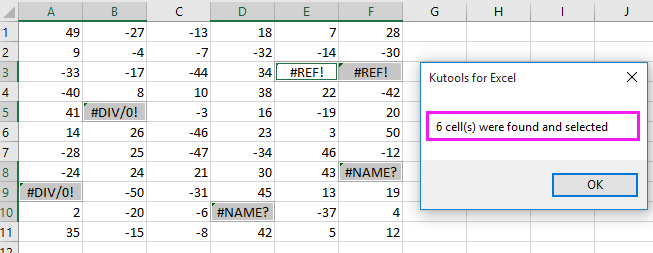
Če želite po prijavi izbrati in prešteti celice brez napak Kutools za Excel's Izberite Celice z vrednostjo napake pripomoček, naj bodo napake izbrane in kliknite Kutools > Izberite > Izberite Range Helper, nato v pogovornem oknu potrdite Inverzna izbira obrniti izbrane celice in izbrane so bile vse celice, ki ignorirajo napake, rezultat štetja pa si lahko ogledate v vrstici stanja. Oglejte si posnetke zaslona:
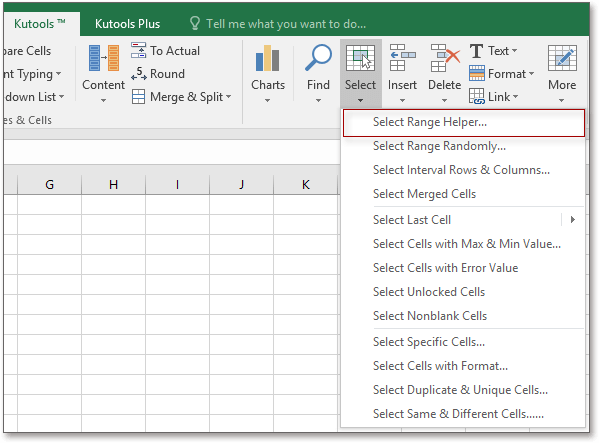 |
 |
 |
Štejte napake ali celice brez napak
Pretvorite napake v 0 v obsegu z Kutools za Excel
Včasih boste morda želeli vse vrednosti napak pretvoriti v 0 ali nič ali druga posebna besedila in Kutools za Excel's Čarovnik za napake funkcija vam lahko pomaga hitro rešiti to težavo.
po brezplačna namestitev Kutools za Excel, naredite spodaj:
1. Izberite obseg, ki vsebuje napake, in kliknite Kutools > Več (v skupini Formula)> Čarovnik za napake.Oglejte si posnetek zaslona:
2. V Ljubljani Čarovnik za napake v pogovornem oknu določite želeno možnost v Prikaz napake odsek. Oglejte si posnetek zaslona:
3. klik Okin zdaj so bile pretvorjene vse vrednosti napak v izbranem obsegu.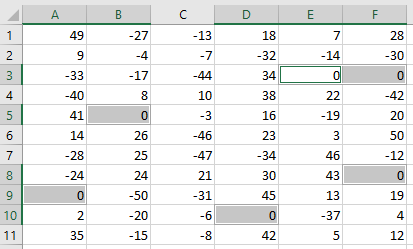
Pretvori napake v nič ali drugo vrednost
Sorodni članki:
Kako spremeniti # DIV / 0! napaka pri berljivem sporočilu v excelu?
Kako sešteti obseg celic, ki ignorirajo napake v Excelu?
Najboljša pisarniška orodja za produktivnost
Napolnite svoje Excelove spretnosti s Kutools za Excel in izkusite učinkovitost kot še nikoli prej. Kutools za Excel ponuja več kot 300 naprednih funkcij za povečanje produktivnosti in prihranek časa. Kliknite tukaj, če želite pridobiti funkcijo, ki jo najbolj potrebujete...

Kartica Office prinaša vmesnik z zavihki v Office in poenostavi vaše delo
- Omogočite urejanje in branje z zavihki v Wordu, Excelu, PowerPointu, Publisher, Access, Visio in Project.
- Odprite in ustvarite več dokumentov v novih zavihkih istega okna in ne v novih oknih.
- Poveča vašo produktivnost za 50%in vsak dan zmanjša na stotine klikov miške za vas!
